先看效果

好了上教程
第一步 做背景,調漸變達到所要的效果
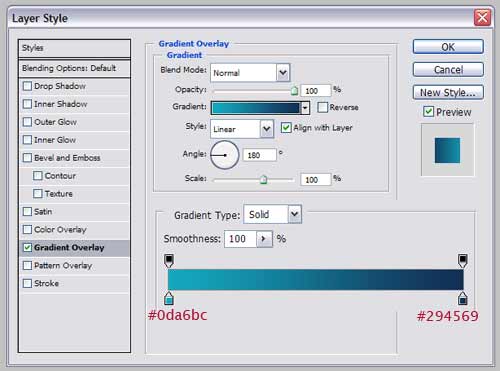
在背景層上拉出漸變
第二步 選擇所要的填充圖案進行填充
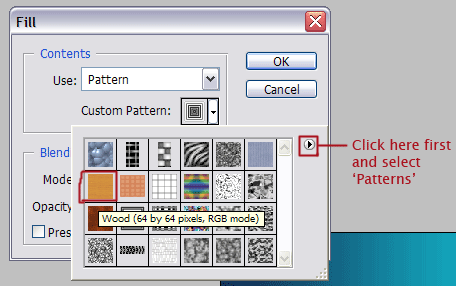
填充后

稍微變形
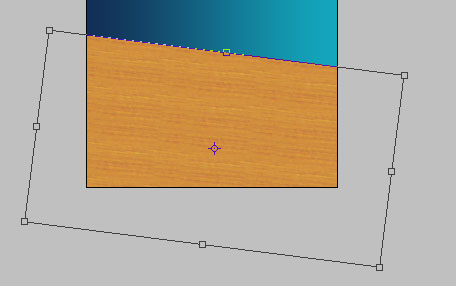
第三步 做光照效果
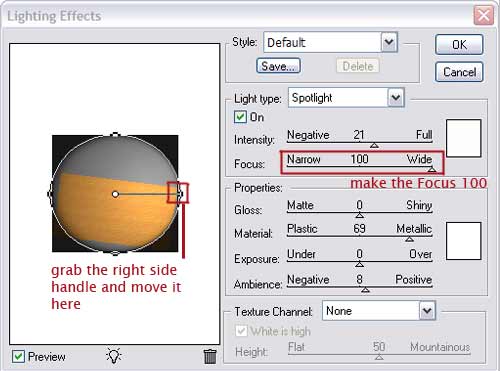
效果如下

第四步 做出一個圓形,并給它添加內發光效果
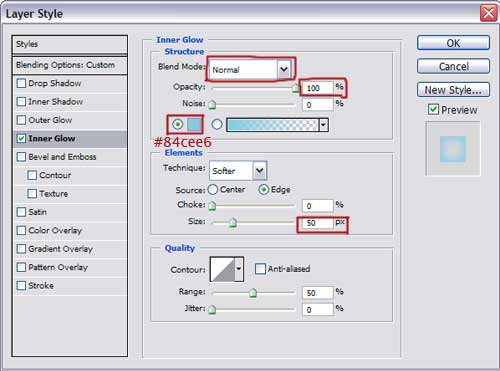
效果
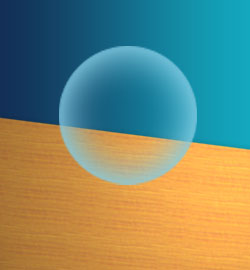
第五步 做出如下的選取,并填充,方法很多
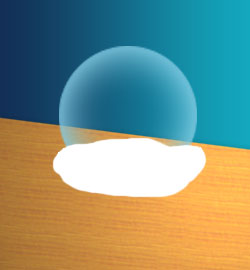
刪掉多余
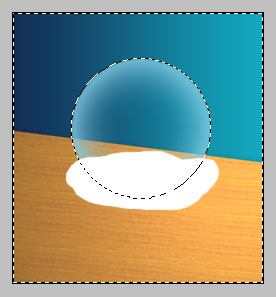
結果
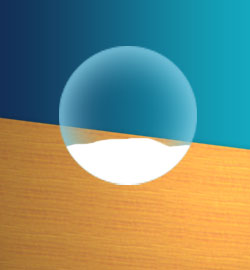
第六步 通過筆刷加些小東西,比如樹
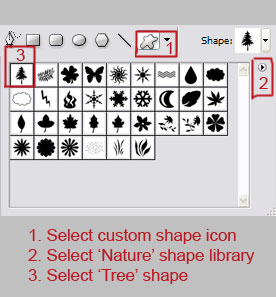
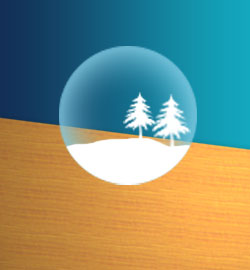
第七步 做一個漂亮的雪人 設置圖層樣式如圖所示
投影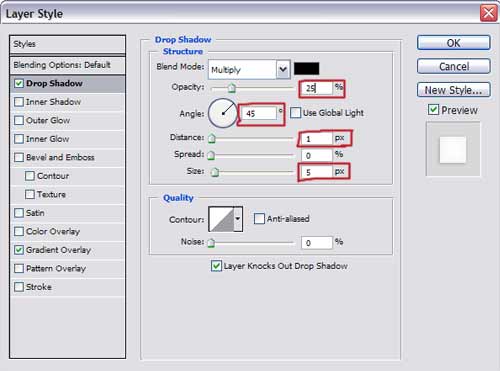
漸變疊加
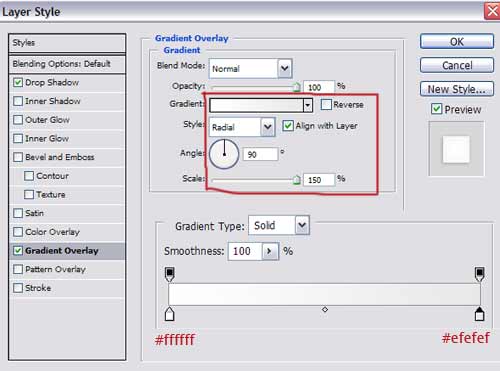
效果
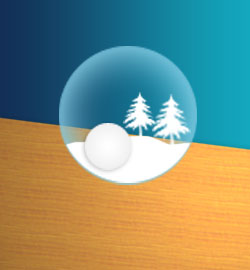
重復,調節大小
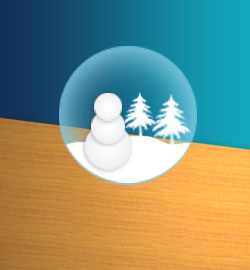
這個不難吧

添加一些小雪點(可以下載雪花筆刷樣式,需要的請到這里下載。也可以直接設置筆刷)

第八部 新建圖層 選橢圓工具,做出雪球的透明晶亮效果
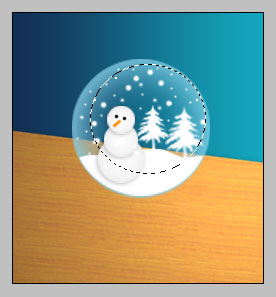
注意工具的設置
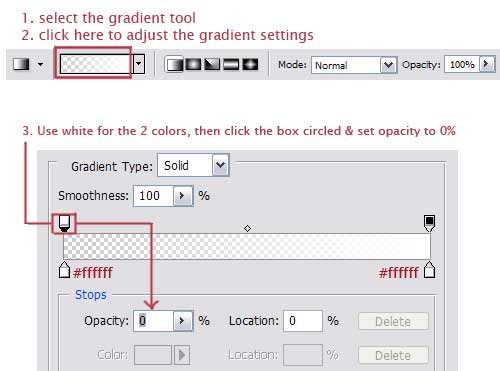
效果

第九部 新建圖層 用橢圓工具選出與雪球大小差不多的圓來

用矩形工具,按住alt 做出如下選區

填充,任意顏色,在這里作者用的是黑色

對這個圖層應用漸變 有關參數設置如下
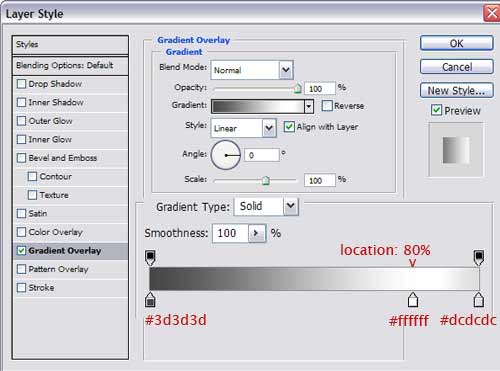
結果

第十步 新建圖層,做倒影效果,高斯模糊一下 并調節不透明度
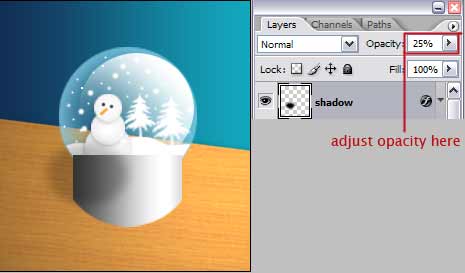
現在基本上就算做完了,剩下的就是調節圖層之間的順序
順序是這樣的 光澤在最上面,下面的是雪球,然后是雪球內部的東西,再下來的是影子,最后當然是畫布。
推薦設計

優秀海報設計精選集(8)海報設計2022-09-23

充滿自然光線!32平米精致裝修設計2022-08-14

親愛的圖書館 | VERSE雜誌版版式設計2022-07-11

生活,就該這麼愛!2022天海報設計2022-06-02
最新文章

5個保姆級PS摳圖教程,解photoshop教程2023-02-24

合同和試卷模糊,PS如何讓photoshop教程2023-02-14

PS極坐標的妙用photoshop教程2022-06-21

PS給數碼照片提取線稿photoshop教程2022-02-13








